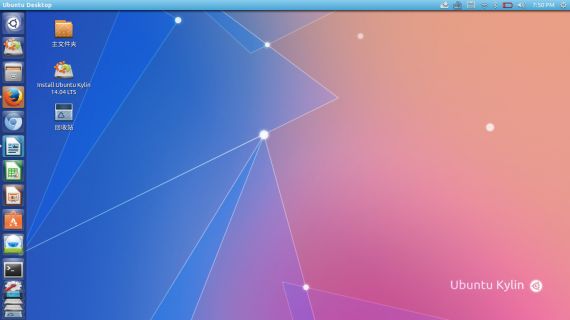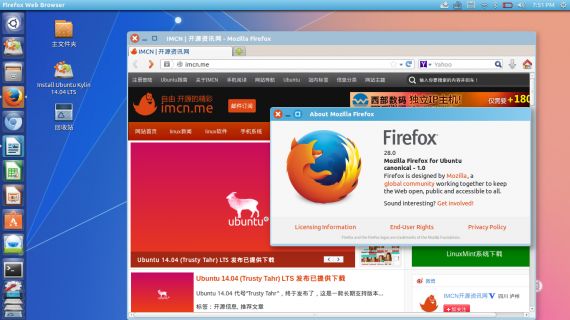Win8下Ubuntu14.04的双系统安装 (闲来无事写写,不喜勿喷!)
这些天不想写题,不想看小白,就把之前那个Ubuntu14.04删除了(因为只分配50G,感觉太卡),再重新安装了一遍,我先安装Ubuntu14.10(因为新发布了),然后感觉不对劲(没有对应的搜狗拼音输入法),就又删除了,之后陆续装了Ubuntu14.04和Ubuntu Kylin 14.04(这个界面看着更好看,之后装的这个!),费话不多说,讲正文咯(博主用的U盘安装,硬盘安装没成功。。)
1、首先你得下载Ubuntu14.04的镜像,下载地址:
官方版本下载地址:
Ubuntu 14.04 LTS
麒麟版本下载地址:
UbuntuKylin 14.04
ubuntu官方下载麒麟
其他分流下载地址(部分分流镜像地址正在同步中,稍后再试):
中国科学技术大学
厦门大学开源镜像
网易镜像地址
注意:64位选择ubuntu-14.04-desktop-amd64.iso ,32位选择ubuntu-14.04-desktop-i386.iso
UbuntuKylin 14.04
2、制作u盘启动:首先得把镜像里的全部文件拷贝到u盘,然后把u盘名称改为UUI就好了,或者也可以用专门的软件,博主直接改为的UUI,专门的软件就不在赘述
3、重启:制作好u盘启动就直接重启就好了(u盘一直插着),然后进入BIOS(一般按ESC,有的电脑有差别,自己百度看看),之后选择u盘启动(在启动选项里选择),再重启,就进入u盘安装了
4、u盘安装:你可以选择试用(第一个),也可以直接安装(第二个),这里选择直接安装,进入后选择“中文简体”,选择“安装系统”,联网、不联网都可以,继续下一步(这里选择不联网)。然后选择“其他选项”,手动创建调整分区。在空闲的磁盘(你预先留好的给ubuntu的空间)上添加。点击下面的“+”。先添加boot分区,挂载点选“/boot”;再添加挂载点“/”的分区,选Ext4日志文件系统,大小超过7个G就行了;在添加个“/home”分区;最后添加个2G大小的交换空间。
划分空间注意:博主的划分空间(供你们参考)
/:20G 交换空间:2G /boot:100MB (里面用来放引导的,100MB足以,也可以不划分这个,直接把引导放在/里) /home:128G(剩余的最大空间,博主我留了150G给Ubuntu)
划分空间完后,修改“安装启动引导器的设备”,这里要注意一下:
a、如果你按默认的(引导权给了Linux),他就直接安装了Linux,安装完后直接进入linux系统,这时需要一些操作才能找回原来的win8:
打开终端输入命令: sudo gedit /etc/default/grub
修改GRUB_TIMEOUT=“10”
然后在终端中输入sudo update-grub (这样update命令会自动找到win8启动项,并自动更新/boot/grub/grub.cfg文件,这样重启就能选择进入Win8了)。
b、如果选择你刚才划分给/boot或/的空间(按空间大小可以分辨)(引导权还是Win8),这样安装完后重启直接进入Win8,这时你需要去下载一个EasyBCD设置一下
单击“添加新条目”,修改名称,驱动器选择前面boot的设备,可以看大小区分,单击“添加条目”关闭软 件,再重启电脑就可以看到Ubuntu启动项了。
注意:这样安装后window和Ubuntu 14.04都可以用,默认windows优先启动。
然后单击现在安装,然后安装过程就开始了,喝杯茶小憩一会。。
5、安装完后重启就OK了。(有不同的情况上面已经说过)
展示一下我的Ubuntu桌面(嘻嘻):